如何使用VectorCANdb++Editor工具创建一个新的DBC文件?dba
如何使用Vector CANdb++ Editor工具创建一个新的DBC文件? dba_directories创建
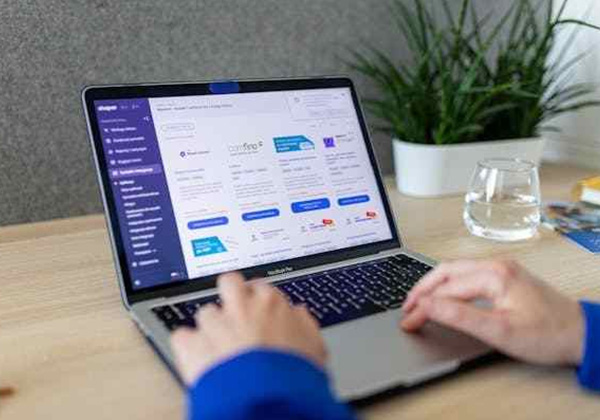
使用Vector CANdb++ Editor工具创建新的DBC文件,需要遵循一系列步骤和注意事项。以下是详细的步骤:
启动软件
双击图标启动:你需要双击桌面上的Vector CANdb++ Editor图标来启动软件。创建新数据库
选择模板并命名:在candb++的主界面中,单击菜单File,然后选择CreateDatabase选项。这将打开一个模板选择窗口,你可以从中选择一个模板,然后点击OK来创建一个新的DBC文件。在文件名称输入框中输入你想要的文件名,之后点击Enter键确认。编辑消息
定义Message:进入新创建的DBC文件后,你可以通过右键单击Message来新建一个消息。在Message的Definition界面中,你可以根据整车通讯协议定义对Message进行编辑,包括Message_Name(报文名称)、CAN报文类型、ID和DLC等属性。创建信号
定义Signal:在消息编辑完成后,接下来需要新建一个信号。通过右键单击Signal,选择New,然后在Signal的Definition界面中进行编辑,包括名称、长度、字符类型等属性。关联信号到消息
添加Signal到Message:完成message和signal的定义后,你需要将signal映射到message。单击Message,然后选择Add,最后选择对应的Message并单击OK,将Signal关联至对应ID的Message,同时设置signal的startbit、接收节点和发送节点。保存并导出DBC文件
保存文件:完成上述所有步骤后,你可以点击菜单File,然后选择Save或Save As来保存你的DBC文件。导出为其他格式:如果你需要将DBC文件导出为Intel或Motorola格式,可以在菜单File下选择Export或Export As...,然后选择相应的格式。此外,在了解以上内容后,以下还有一些其他建议:
确保在操作过程中,所有的编辑都是基于正确的整车通讯协议进行的。注意每个信号值的数值表,确保它们与实际车辆中的硬件设备相匹配。如果需要导入其他DBC文件,可以使用菜单File下的Import功能。使用Vector CANdb++ Editor工具创建新的DBC文件是一个涉及多个步骤的过程。从启动软件、创建新数据库、编辑消息和信号,到将信号映射到消息并最终保存和导出文件,每一步都需要仔细考虑以确保正确性和实用性。通过遵循这些步骤,你将能够有效地利用Vector CANdb++ Editor工具创建出符合需求的DBC文件。
本网站文章未经允许禁止转载,合作/权益/投稿 请联系平台管理员 Email:epebiz@outlook.com














